Wow ошибка 2
Обновлено: 06.07.2024
Некоторые пользователи Word of Warcraft сообщают, что они регулярно видят всплывающее окно «Ошибка LUA» при загрузке игры, в котором говорится, что некоторые из установленных надстроек работают со сбоями. Подтверждено, что эта проблема возникает в Windows 7, Windows 8.1 и Windows 10.
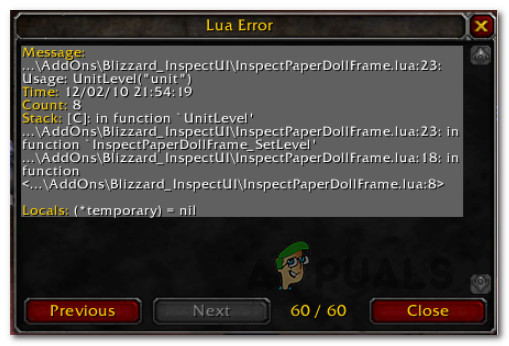
3. Сброс переменных консоли WOW
Если перезагрузка или сброс основного интерфейса WOW не помогли в вашем случае, вам следует продолжить, сбросив все переменные консоли WOW, которые используются в настоящее время.
Это будет эффективно в тех ситуациях, когда вы ранее установили и запустили несколько надстроек с разными параметрами, которые могли конфликтовать друг с другом.
Многие пользователи, столкнувшиеся с ошибками LUA при запуске World of Warcraft, подтвердили, что проблема была устранена после того, как они выполнили серию команд внутри игрового чата, направленных на сброс каждой пользовательской переменной и повторное применение переменных по умолчанию.
Вот краткое руководство, как это сделать:
- Откройте World of Warcraft и откройте внутриигровое меню чата, как только вы попадете на начальный экран.
- Введите следующие команды по порядку и нажмите Enter после каждой, чтобы эффективно сбросить любую ранее установленную пользовательскую переменную WOW: / Console Cvar_reset / console cvar_default
4. Удалите надстройку Cartographer (или другие устаревшие надстройки).
Как оказалось, вы также можете ожидать увидеть этот код ошибки, если пытаетесь запустить игру с устаревшим дополнением, которое больше не совместимо с версией игры.
Это очень часто встречается с надстройкой Cartographer и некоторыми другими, которые перестали получать поддержку от своих разработчиков.
Инструкции по удалению этих проблемных дополнений будут отличаться в зависимости от того, какой модуль запуска надстроек вы используете.
Если вы в настоящее время не используете режим картографа и не знаете, какие из установленных модов вызывают проблему, мы рекомендуем удалить все надстройки перед их повторным добавлением (по одному), чтобы выяснить, какой из них вызывает LUA. ошибка.
В любом случае, как только вам удастся удалить устаревший режим, перезагрузите игру и посмотрите, исчезла ли проблема навсегда.
Если ни одно из исправлений до сих пор не помогло, перейдите к последнему потенциальному исправлению ниже.
Если вы предпочитаете скрыть ошибки, а не выяснять их основную причину, вы можете просто ввести команду, чтобы они не появлялись каждый раз при запуске Word of Warcraft.
Этого достаточно, если вы все еще можете использовать надстройки без каких-либо проблем.

Как выясняется, есть несколько разных причин, которые могут вызвать появление этого конкретного кода ошибки. Вот несколько потенциальных виновников, которые могут нести ответственность за появление этой конкретной проблемы:
Если вы подозреваете, что это могло быть так, начните с проверки, сталкиваются ли другие люди, играющие в те же игры, что и вы, с такими же проблемами. Вы можете использовать такие услуги, как DownDetector или Outage.Report чтобы найти игру, с которой у вас возникли проблемы (например, Overwatch, Starcraft, Word of Warcraft, Diablo 2 и т. д.), и посмотреть, сталкиваются ли другие пользователи в вашем районе с тем же кодом ошибки.

Отчет о состоянии наблюдения
В случае, если расследование выявило проблему с игрой, вы можете проверить любые официальные объявления на официальный аккаунт Blizzard которые они использовали для публикации обновлений, касающихся проблем с игрой.
Если только что проведенное расследование не выявило проблем с сервером, переходите непосредственно к методу 3. С другой стороны, если вы обнаружили некоторые проблемы с сервером, связанные с игрой, следуйте методу 2, чтобы попытаться обойти проблема с сервером при смене игрового региона.
Метод 4: Выполнение сканирования и восстановления
Для этого следуйте инструкциям ниже:

WoTLK некро довольно старый аддон и является 32 битным процессом. По умолчанию на 32-х битные процессы установлен лимит в 2ГБ оперативной памяти. Это значит, что даже если у вас на компьютере свободно более 2ГБ ОЗУ, система не сможет их выделить при необходимости из-за данного ограничения. Если у Вас высокие настройки графики, много аддонов, да и к тому же установлены какие-нибудь патчи (например HD модели и текстуры), то для обработки всей этой информации требуется как правило более 2ГБ памяти, и, из-за выше упомянутого лимита, Ваш клиент скорее всего выдаст ошибку.
Когда логинюсь в вове выдает ошибку подключения,хотя сижу со шнура,все остальные игры работают отлично,realmlist прописал правильно,подскажите что делать!?
Играйте на самом работоспособном и стабильном русскоязычном WoW сервере без доната игровых ценностей!У Вас ошибка подключения к Панели управления или к магазину? Проверьте антивирус/файрволл


Совесть Изенгарда на пенсии

Антивирус,фаерволл выключил,проблема со входом в игру, на сайте все норм
Прикрепленные изображения
У меня такое раньше было.Я просто комп перезагрузил и всё..
Никто нечего толкового я так понял не скажет.((
Никто нечего толкового я так понял не скажет.((
Естественно, телепатов тут нет. А без трассировки вообще смысла нет говорить что-то кроме того, что порт закрыт.


Совесть Изенгарда на пенсии
Никто нечего толкового я так понял не скажет.((
Что такое LUA?
Прежде чем мы перейдем к причинам и исправлениям этой всплывающей ошибки LUA, важно понять, что такое LUA и как оно используется в Word of Warcraft.
После тщательного изучения этой конкретной проблемы выясняется, что существует несколько различных основных причин, которые могут вызвать появление этой ошибки. Вот краткий список потенциальных виновников этой ошибки:
- Сбой аддона или интерфейса. В большинстве случаев ошибка LUA возникает, если вы имеете дело с поврежденным аддоном или файлом интерфейса, вызванным плохо написанным или устаревшим кодом. В этом случае исправление варьируется от перезагрузки файла интерфейса до обновления версии режима до более новой.
- Поврежденные файлы менеджера надстроек. Если простая перезагрузка не устранила проблему в вашем случае, следующее, что вам следует сделать, это попытаться полностью сбросить интерфейс Wow, чтобы очистить все поврежденные файлы менеджера надстроек.
- Пользовательские переменные консоли Remnant. Как оказалось, вы также можете ожидать увидеть эти типы проблем, если все еще запускаете игры с некоторыми пользовательскими переменными консоли, предназначенными для размещения надстройки, которая больше не установлена. В этом случае очистка пользовательских переменных должна предотвратить повторное появление ошибки.
- Установлено устаревшее / неподдерживаемое дополнение. Другой причиной, которая может вызвать появление этой проблемы, является надстройка, которая больше не поддерживается исходным разработчиком. В этом случае вы можете полностью сбросить ошибку, удалив проблемное обновление или полностью отключив всплывающие окна с ошибками.
Теперь, когда вы знаете наиболее вероятных виновников, которые могут вызывать этот код ошибки, вот список проверенных исправлений, которые другие затронутые пользователи успешно использовали для устранения этих надоедливых всплывающих ошибок LUA:
Метод 3: отключение антивируса или удаление брандмауэра (если применимо)
Большинство сторонних систем безопасности позволяют делать это напрямую через значок на панели задач вашего AV-пакета.
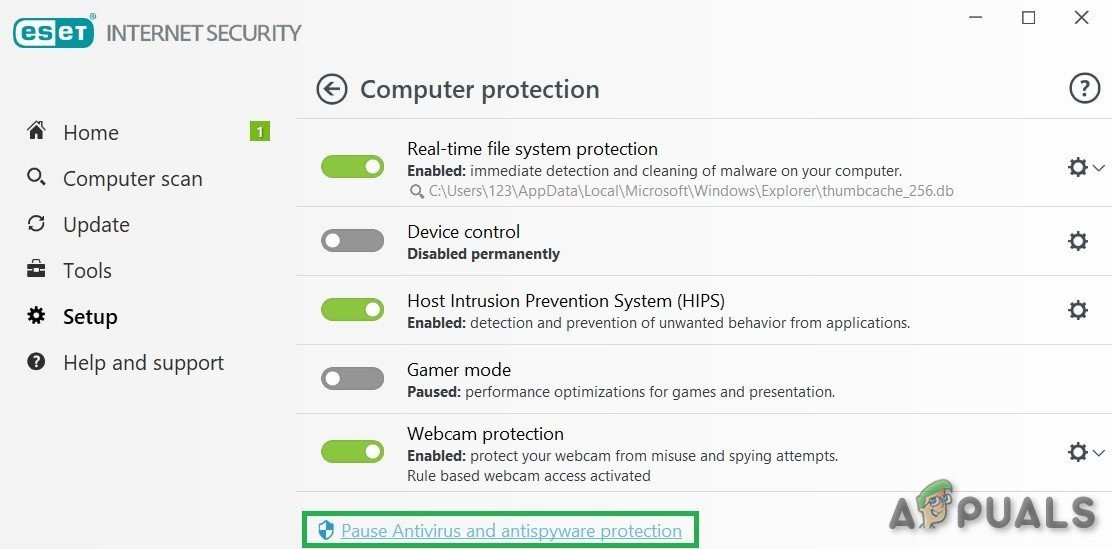
Отключить антивирус
Но имейте в виду, что если вы используете брандмауэр и подозреваете, что это может быть причиной проблемы, простого отключения защиты в реальном времени может быть недостаточно для устранения проблемы, поскольку те же правила безопасности останутся в силе даже после активации. фильтрация сети отключена.
- Нажмите клавишу Windows + R, чтобы открыть диалоговое окно «Выполнить». Затем введите appwiz.cpl и нажмите Enter внутри текстового поля, чтобы открыть меню «Программы и файлы».Введите appwiz.cpl и нажмите Enter, чтобы открыть список установленных программ.
- Зайдя в меню «Программы и файлы», прокрутите список установленных приложений и найдите сторонний брандмауэр, который вы хотите удалить.
- Когда вам удастся найти его, щелкните его правой кнопкой мыши и выберите «Удалить» из появившегося контекстного меню, чтобы завершить удаление.Удаление брандмауэра
- Следуйте инструкциям по удалению, чтобы завершить процесс, затем перезагрузите компьютер и посмотрите, будет ли проблема устранена после завершения следующего запуска компьютера.
Если та же проблема все еще возникает, перейдите к следующему потенциальному исправлению ниже.
Метод 2: переключение региона
Если расследование, которое вы выполнили выше, выявило, что Blizzard в настоящее время решает некоторые проблемы с сервером в вашем регионе, есть один обходной путь, который вы можете использовать, чтобы обойти проблему с сервером, пока проблема не решена.
Этот быстрый обходной путь очень прост в исполнении и должен быть эффективным для обхода большинства проблем с сервером (независимо от игры), если проблема затрагивает только определенный регион.
Если та же проблема все еще возникает, перейдите к следующему потенциальному исправлению ниже.
2. Сбросьте интерфейс Wow и удалите менеджер надстроек.
При этом важно также удалить менеджер надстроек, который вы используете в настоящее время, и очистить файлы надстроек, расположенные в трех основных каталогах Word of Warcraft, которые могут в настоящее время храниться.
Примечание. Если вам будет предложено UAC (Контроль учетных записей пользователей), нажмите Да, чтобы предоставить доступ администратора.
Примечание. Если вы не можете вспомнить пользовательское местоположение, в которое вы установили игру, щелкните правой кнопкой мыши ярлык, который вы используете для запуска игры, и выберите «Открыть местоположение файла» в только что появившемся контекстном меню.
Примечание: это важно, так как это заставит игру создать новые эквиваленты папок для этих 3 мест. И если это не решит проблему, вы всегда можете вернуться и удалить расширение _old, чтобы повторно загрузить старые файлы аддона.
Если та же проблема все еще возникает после того, как вы удалили менеджер аддонов WOW и предотвратили вмешательство в любые старые файлы аддонов, перейдите к следующему потенциальному исправлению ниже.
1. Перезагрузка интерфейса
Если проблема вызвана сбоем или ситуацией, когда не все элементы аддона загружаются вместе с базовой игрой WOW, вы сможете решить проблему, заставив игру перезагрузить основной интерфейс игры с помощью консольной команды.
Эта проблема подтверждается множеством пользователей, которые ранее получали «ошибку LUA» всякий раз, когда они запускали игру. Имейте в виду, что эта ошибка не обязательно является признаком того, что возникла основная проблема, вызывающая всплывающее окно с ошибкой.
Скорее всего, ошибка возникает из-за того, что часть кода надстройки устарела и больше не полностью интегрирована с базовой игрой.
Чтобы перезагрузить интерфейс Wow, просто откройте окно чата, введите следующую команду и нажмите Enter, чтобы применить ее:
Примечание. Этот метод может не работать с последними версиями WOW, если прикрепленная к нему команда защищена, но он должен работать с ванильной версией Word of Warcraft.
Если вы уже пробовали это исправление, но по-прежнему отображается та же ошибка LUA, перейдите к следующему исправлению ниже.
Читайте также:

